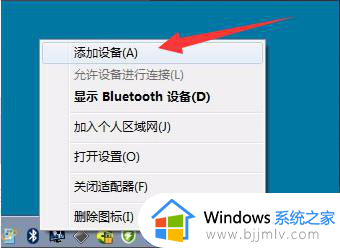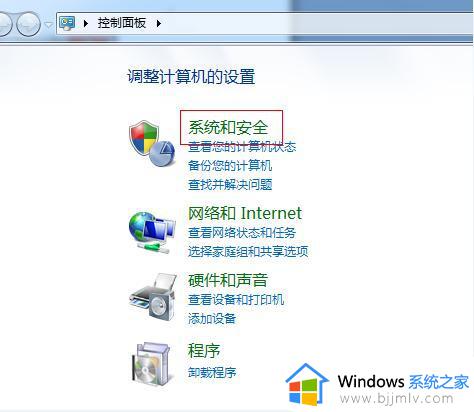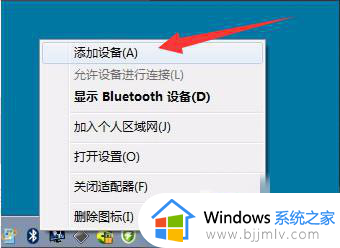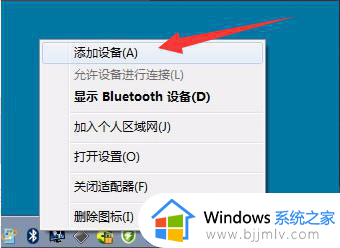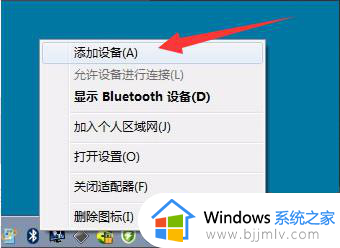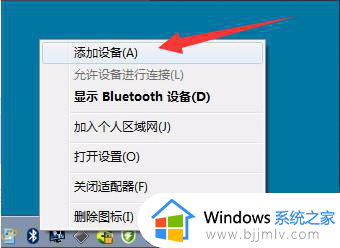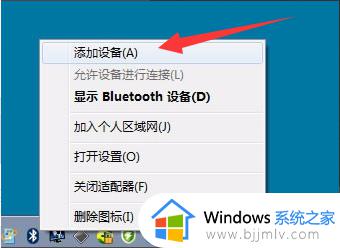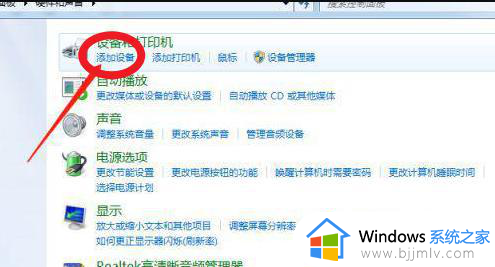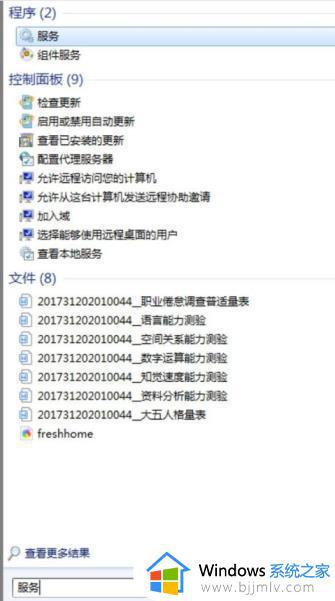win7系统如何连接蓝牙鼠标 win7连接蓝牙鼠标教程
更新时间:2023-08-14 11:24:17作者:skai
在我们的日常生活和工作中,我们大家在使用win7操作系统的时候,我们有部分的小伙伴喜欢使用蓝牙鼠标,因为蓝牙鼠标的操作空间比有线鼠标大,而且蓝牙鼠标还是十分的方便,但是却不知道怎么连接,那么win7系统如何连接蓝牙鼠标呢?接下来小编就带着大家一起来看看win7连接蓝牙鼠标教程,希望对你有帮助。
具体方法:
1、首先,右键点击任务栏右下角的“蓝牙”图标,菜单栏选择“添加设备”。
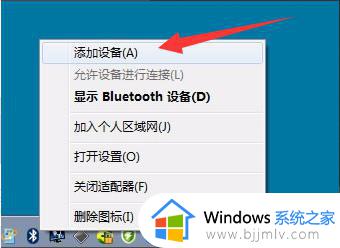
2、在弹出的小窗口中,点击需要连接的蓝牙鼠标。
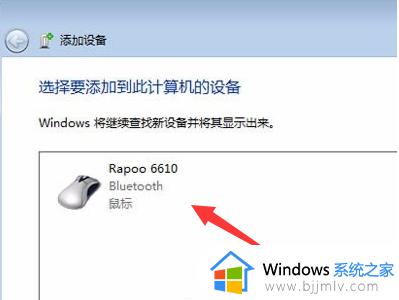
3、以上操作完成后,电脑将开始安装蓝牙鼠标的驱动程序。
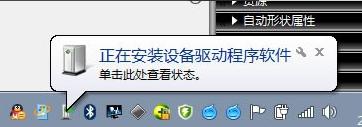
4、等待驱动程序安装完成后即可。
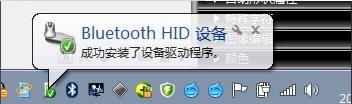
以上全部内容就是小编带给大家的win7连接蓝牙鼠标教程详细内容分享啦,小伙伴们如果你们有需要的话可以参照小编的内容进行操作,希望本文可以帮助到你。